Visualizzazione
Visualizzare l'immagine sul proprio smartphone
Visualizzare esempi sul sito theta360.com
Visualizzare l'immagine sul proprio PC
Visualizzazione delle immagini sulla fotocamera
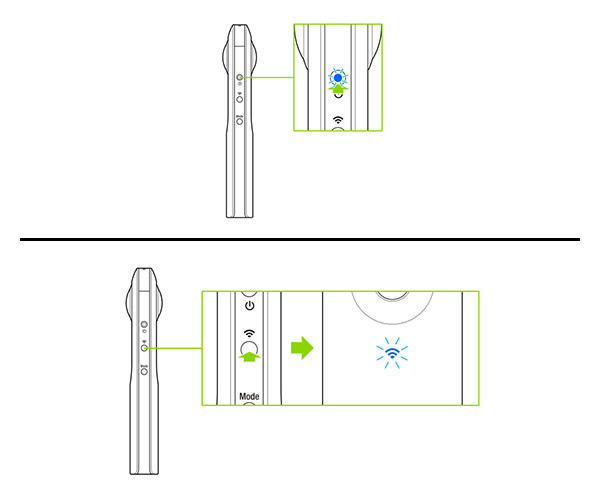
FASE1
Avvio della fotocamera
1. Tenere premuto il pulsante di alimentazione.
2. Verificare che la spia di collegamento wireless lampeggi. Se la spia è spenta, premere il pulsante wireless.
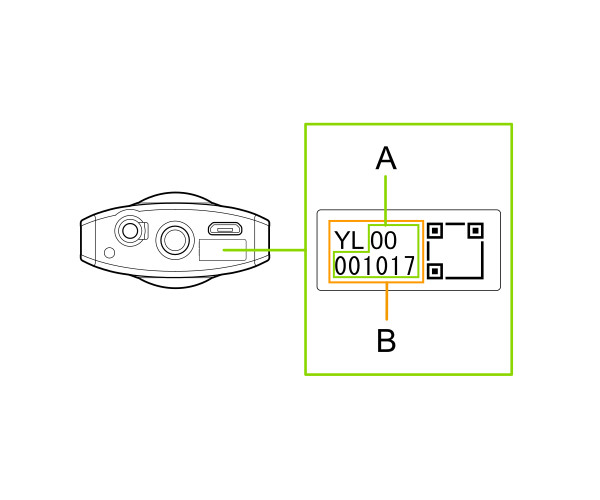
FASE2
Connessione della fotocamera a uno smartphone
1. Visualizzare le impostazioni Wi-Fi™ dello smartphone.
2. controllare il numero di serie stampato sul lato inferiore della fotocamera.
* Il numero di serie stampato sul lato inferiore della fotocamera coincide con l’SSID e la password.
3. Selezionare l’SSID della fotocamera nell’elenco delle reti e inserire la password.
* "*********" della parte SSID è indicata da (B).
* La password coincide con il numero indicato in (A).
4. Quando la indicatore wireless si illumina in blu, la fotocamera è collegata allo smartphone.
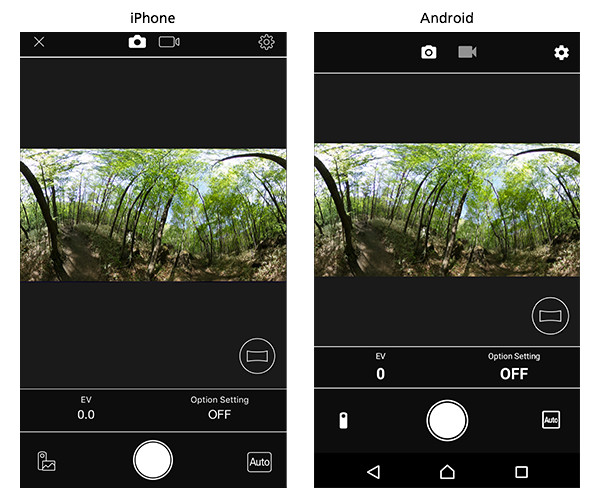
FASE3
Avvio dell'app sullo smartphone "RICOH THETA"
1. Avviare l'applicazione "RICOH THETA" sullo smartphone.
2. Toccare "Im.foto" in basso a sinistra dello schermo.
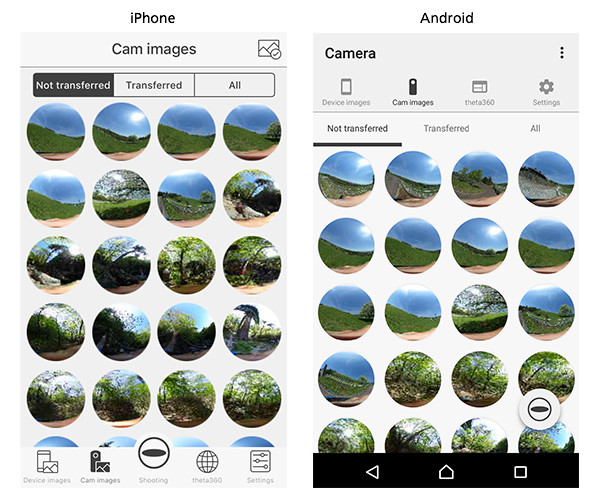
FASE4
Visualizzazione delle immagini
Toccare [Miniatura] e visualizzare le immagini.
* Quando si seleziona più immagini, iPhone: Toccare l'icona in alto a destra dello schermo. Android: Tenere premuto la miniatura.
Visualizzare l'immagine sul proprio smartphone
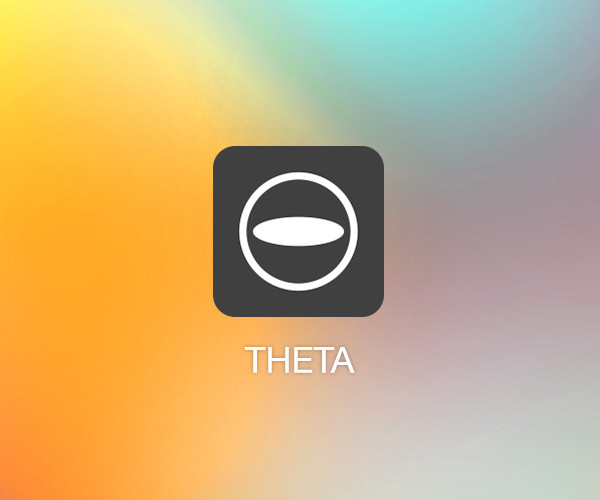
FASE1
Avvio dell'app sullo smartphone "RICOH THETA"
Avviare l'applicazione "RICOH THETA" sullo smartphone.
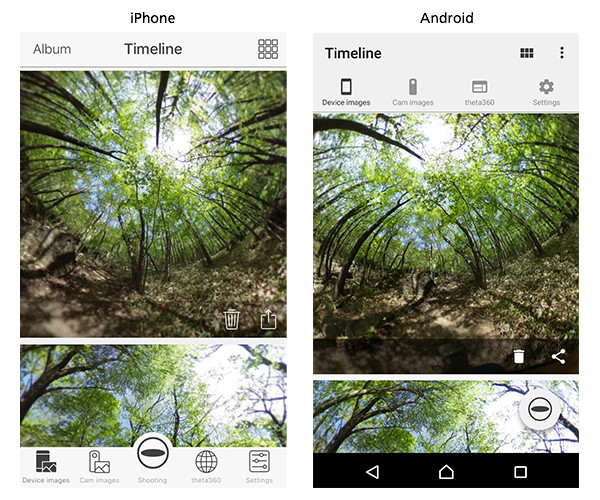
FASE2
Visualizzazione delle immagini
Toccare [Miniatura] e visualizzare le immagini.
* Tenere presente che se un'immagine viene eliminata dalla app "Foto", verrà eliminata anche da "Im.disp"(nello smartphone).
Visualizzare esempi sul sito theta360.com
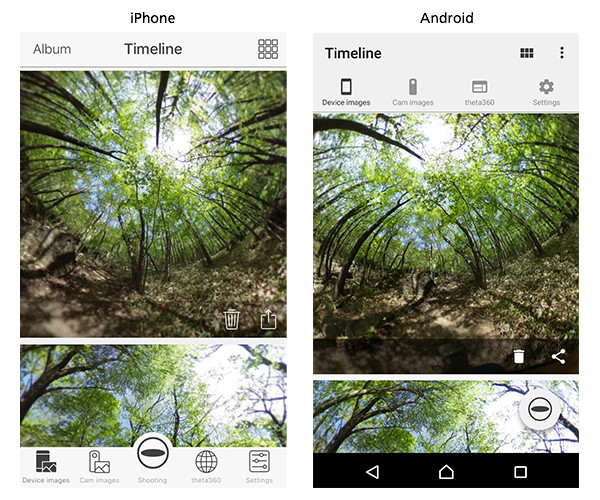
FASE1
Avvio dell'app sullo smartphone "RICOH THETA"
1. Avviare l'applicazione "RICOH THETA" sullo smartphone.
2. Toccare "theta360".
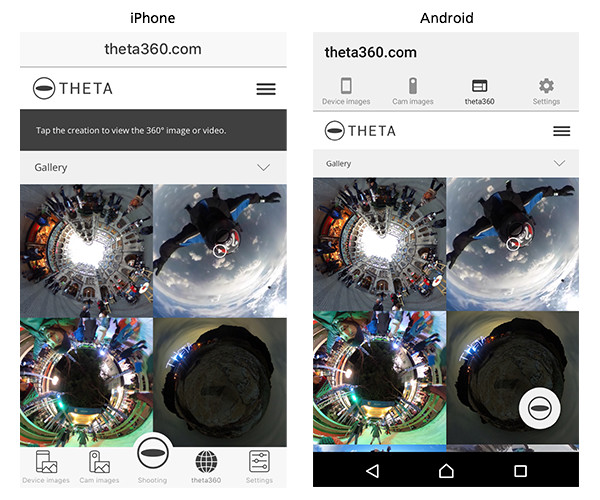
FASE2
Visualizzazione delle immagini
Toccare l'immagine che si desidera visualizzare.
Visualizzare l'immagine sul proprio PC
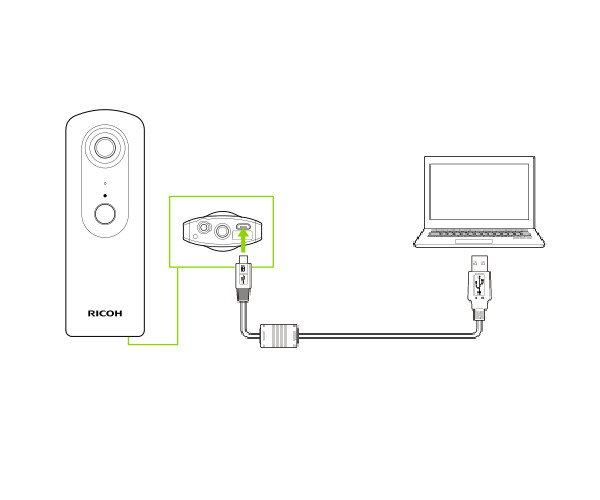
FASE1
Salvare la fotografia sul proprio PC
1. Collegare la fotocamera al computer utilizzando il cavo USB in dotazione.
Windows:
2. Seguire le istruzioni sullo schermo. Selezionare "Apri il dispositivo per la visualizzazione".
3. Aprire la cartella di [DCIM] - [*** RICOH], salvare l'immagine nel proprio Desktop o in un'altra posizione.
Mac:
2. Salvare l'immagine nel proprio Desktop o in un'altra posizione con la app Foto o con Acquisizione Immagine.
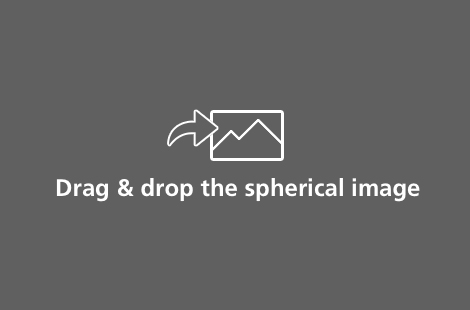
FASE2
Selezione delle immagini
1. Avviare l'applicazione sul PC "RICOH TEHTA"
2. Trascinare l'immagine caricata (.jpg) per visualizzarla.
* È possibile avviare l'applicazione anche selezionando [File] >>[Apri] nel menu.
* Non è possibile visualizzare le immagini direttamente nella fotocamera. Salvare il file sul computer per la visualizzazione.
